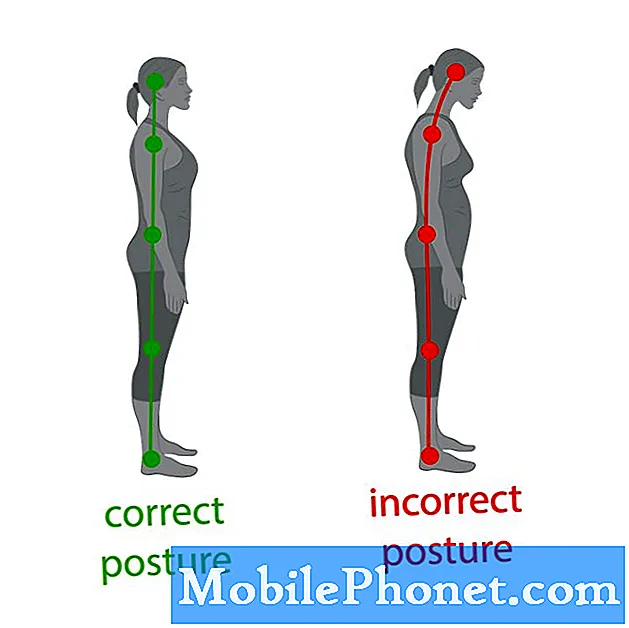# LG # G8 #ThinQ är en premium avancerad Android-smarttelefonmodell som släpptes i april 2019. Enheten har en solid byggkvalitet som använder en aluminiumram med glas på både fram- och baksidan. På baksidan hittar du ett dubbelt eller trippel kamerasystem (regionberoende) medan fronten har ett dubbelt selfie-kamerasystem. Under huven finns Snapdragon 855 oktakärnprocessor som är ihopkopplad med 6 GB RAM. Även om detta är en enhet med god prestanda, finns det tillfällen då vissa problem kan uppstå som vi kommer att ta itu med idag. I den här senaste delen av vår felsökningsserie kommer vi att ta itu med problemet med LG G8 ThinQ kan inte skicka textmeddelanden.
Om du äger en LG G8 ThinQ eller någon annan Android-enhet för den delen är du välkommen att kontakta oss med hjälp av det här formuläret. Vi hjälper dig gärna med eventuella problem med din enhet. Detta är en gratis tjänst vi erbjuder utan några strängar kopplade till det. Vi ber dock att när du kontaktar oss försöker vara så detaljerade som möjligt så att en korrekt bedömning kan göras och rätt lösning kan ges.
Så här fixar du problemet med LG G8 ThinQ
Försök se till att din telefon körs med den senaste programversionen innan du gör de rekommenderade felsökningsstegen nedan. Om det finns en uppdatering föreslår jag att du laddar ner och installerar den först. Detta minimerar risken för att problemet orsakas av en föråldrad programversion.
Kontrollera att ditt område har en bra nätverkssignal
Om du befinner dig i ett område som inte har någon nätverkssignal kan du inte skicka eller ta emot ett textmeddelande. För att verifiera om detta är ett täckningsrelaterat problem bör du kontrollera om din telefon har en nätverkssignal. Du bör också kontrollera om andra enheter under samma nätverk också har samma problem i din omedelbara närhet.
Utför en mjuk återställning
Enheten lagrar vanligtvis tillfällig data för att förbättra dess prestanda. Ibland kan dessa data bli skadade vilket i sin tur kan orsaka problem i telefonen. Om det är detta som orsakar problemet måste du uppdatera telefonprogramvaran. Detta kan göras genom att starta om telefonen, vilket skulle eliminera korrupta tillfälliga data i enheten. Detta steg kommer också att återställa telefonanslutningen till nätverket vilket kan hjälpa till att lösa problemet.
- Håll ned ström- och volym ned-knappen i upp till 45 sekunder.
- Vänta medan enheten startar om.
Kontrollera om problemet med LG G8 ThinQ fortfarande inte kan skickas.
Kontrollera ditt SIM-kort
Det är möjligt att problemet orsakas av ett problem med telefonens SIM-kort. Om detta är ett SIM-kortrelaterat problem kan du åtgärda detta genom att stänga av telefonen och ta bort SIM-kortet. Vänta några minuter innan du sätter tillbaka SIM-kortet och slå sedan på telefonen. Kontrollera om problemet fortfarande uppstår.
Du bör också försöka använda ett annat SIM-kort i telefonen för att eliminera risken för att problemet orsakas av ett defekt SIM-kort.
Rensa cacheminnet och data för meddelandeprogrammet
Ibland kan data som lagras i meddelandeappen skadas och orsaka detta problem. För att åtgärda detta måste du rensa cacheminnet och data i meddelandeprogrammet.
- Tryck på Inställningar på hemskärmen.
- Tryck på fliken "Allmänt"> Appar och aviseringar.
- Tryck på Appinfo.
- Tryck på filtret för att välja följande: Alla, Aktiverade, Inaktiverade
- Tryck på önskad app och sedan på Lagring.
- Tryck på Rensa cache eller Rensa data och sedan på JA
Kontrollera om problemet med LG G8 ThinQ fortfarande inte kan skickas.
Kontrollera om problemet uppstår i felsäkert läge
Ibland kan en app som du laddade ner från Google Play Store orsaka detta problem. För att kontrollera om det här är orsaken till problemet måste du starta telefonen i felsäkert läge eftersom endast de förinstallerade apparna får köras i det här läget.
- Håll skärmen påslagen och håll ned strömbrytaren.
- I alternativmenyn som visas trycker du och håller ner Ström av.
- När du uppmanas att starta om i felsäkert läge, tryck på OK.
- När enheten har startats om visas den felsäkert läge längst ner på skärmen.
Om du kan skicka och ta emot ett textmeddelande i det här läget kan problemet orsakas av en app du laddade ner. Ta reda på vilken app det här är och avinstallera det.
Återställ nätverksinställningarna
Det finns tillfällen när problemet orsakas av felaktiga nätverksinställningar på din telefon. För att eliminera denna möjlighet bör du återställa telefonens nätverksinställning.
När du återställer telefonens nätverksinställningar gäller följande:
- Lagrade Wi-Fi-nätverk raderas.
- Lagrade bundna anslutningar raderas.
- Parade Bluetooth-enheter raderas.
- Inställningar för synkronisering av bakgrundsdata aktiveras.
- Databegränsande inställningar i applikationer som manuellt slås på / av av kunden återställs till standardinställningen.
- Nätverksvalsläget kommer att ställas in på automatiskt.
- Föredragen mobilnätverkstyp kommer att ställas in på bäst.
Du kan göra återställningen genom att följa stegen nedan:
- Svep åt vänster från valfri startskärm för att hitta och knacka på Inställningar.
- Välj fliken Allmänt eller bläddra till och tryck på Återställ.
- Tryck på Återställ nätverksinställningar> ÅTERSTÄLL INSTÄLLNINGAR> Återställ inställningar.
- Meddelandet ”Nätverksinställningar har återställts” blinkar kort för att indikera att återställningen är klar.
Kontrollera om problemet med LG G8 ThinQ fortfarande inte kan skickas.
Torka cachepartitionen
Din telefon lagrar data i en dedikerad partition i sitt lagringsutrymme vilket hjälper den att köra appar smidigt. Om dessa data skadas kan problem uppstå på enheten. För att vara säker på att detta inte är orsaken till problemet måste du rensa cachepartitionen på telefonen.
- Tryck på Inställningar på hemskärmen.
- Tryck på fliken "Allmänt".
- Tryck på Lagring> Intern lagring.
- Vänta tills menyalternativen är färdiga med beräkningen.
- Tryck på Frigör utrymme.
- Tryck på Tillfälliga filer och råfiler.
- Välj följande alternativ: Cachad data, tillfälliga filer i klippfältet, råfiler från kameran
- Tryck på Radera> RADERA.
Kontrollera om problemet fortfarande uppstår.
Utför en fabriksåterställning
Ett sista felsökningssteg du kan göra om telefonen fortfarande inte kan skicka ett SMS är en fabriksåterställning. Observera att detta raderar din telefondata så det är bäst att säkerhetskopiera telefondata innan du fortsätter.
- Säkerhetskopiera data i internminnet innan du gör en fabriksåterställning.
- Från hemskärmen, Inställningar.
- Tryck på fliken "Allmänt".
- Tryck på Starta om & återställ.
- Tryck på Återställ fabriksdata.
- Klicka på kryssrutan Radera SD-kort om så önskas.
- Tryck på ÅTERSTÄLL TELEFON - Ta bort allt - ÅTERSTÄLL
Du kan också utföra fabriksåterställningen med hårdvaruknapparna.
- Säkerhetskopiera alla data i internminnet innan du gör en huvudåterställning.
- Stäng av enheten.
- Håll ned ström- och volym ned-knapparna.
- När LG-logotypen visas släpper du snabbt och håller sedan ner strömbrytaren samtidigt som du håller ned volym ned-knappen.
- När meddelandet ”Ta bort all användardata (inklusive LG- och operatörsappar) och återställa alla inställningar” använder du volym ned-knappen för att markera Ja.
- Tryck på strömbrytaren för att återställa enheten
Om problemet fortfarande uppstår efter återställningen bör du kontakta din tjänsteleverantör angående detta problem.
Skicka oss gärna dina frågor, förslag och problem som du har stött på när du använder din Android-telefon. Vi stöder alla Android-enheter som finns tillgängliga på marknaden idag. Och oroa dig inte, vi debiterar dig inte ett enda öre för dina frågor. Kontakta oss med hjälp av detta formulär. Vi läser alla meddelanden vi får kan inte garantera ett snabbt svar. Om vi kunde hjälpa dig, hjälp oss att sprida ordet genom att dela våra inlägg med dina vänner.